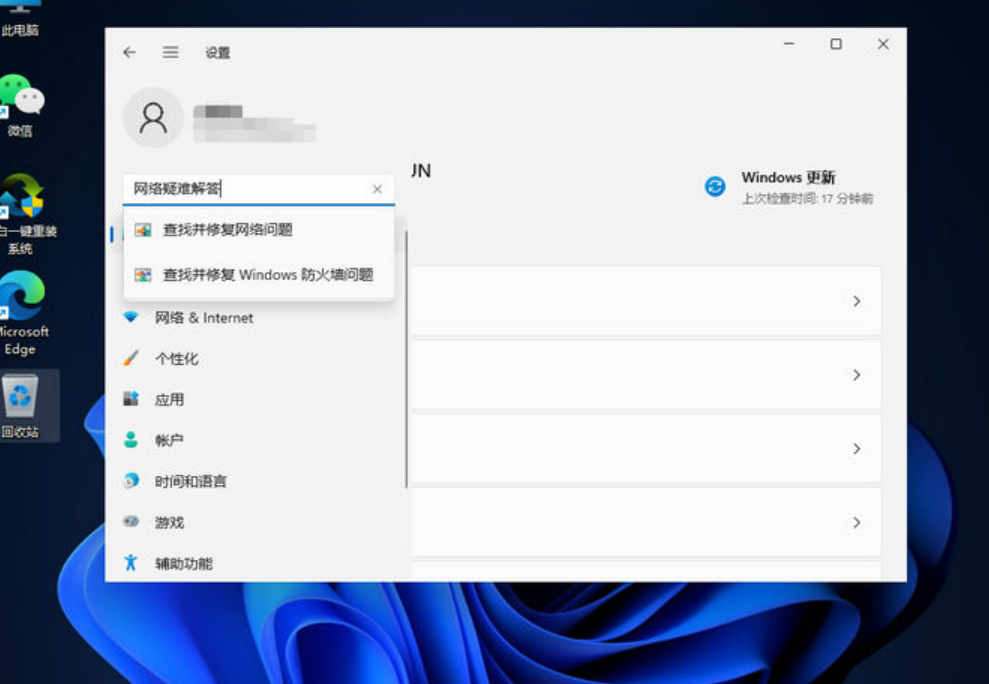在使用Windows 11时,网络连接问题可能会让用户感到困惑和烦恼。无论是Wi-Fi无法连接,还是有线网络不稳定,这些问题都可能影响到您的日常工作和娱乐体验。...
简介:
在使用Windows 11时,网络连接问题可能会让用户感到困惑和烦恼。无论是Wi-Fi无法连接,还是有线网络不稳定,这些问题都可能影响到您的日常工作和娱乐体验。本文旨在为您提供解决Windows 11网络连接问题的综合指南,以帮助您迅速恢复正常的网络使用。

工具原料:
系统版本:Windows 11 家庭版 22H2
品牌型号:Dell XPS 13 9310, HP Spectre x360 14
软件版本:Windows Network Diagnostic Tool 1.0, Intel PROSet/Wireless Software 22.140.0
一、常见网络连接问题与原因分析
1. 网络连接问题通常有哪些表现?
在Windows 11中,网络连接问题可能表现为无法连接Wi-Fi、以太网未识别、网络速度慢或频繁掉线。每种问题可能由硬件故障、驱动程序不兼容或操作系统设置错误引起。
2. 基于硬件与驱动程序的常见原因
许多网络连接问题源于硬件故障,如路由器损坏、网卡故障等。驱动程序的过时或不兼容,也可能导致网络异常。近期基于Intel网卡的用户普遍反馈,某些Windows更新可能导致网卡驱动与系统不兼容。
二、解决Windows 11网络连接问题的方法
1. 操作系统及驱动更新
确保您的Windows 11及网卡驱动均为最新版本。Microsoft定期发布更新以解决系统bug,而硬件制造商也会发布新的驱动程序以提高设备兼容性和性能。
Win11系统有什么要求?硬件需求与性能优化指南
Windows 11系统要求包括至少1GHz的64位处理器、4GB内存、64GB存储空间,以及兼容DirectX 12的显卡。此外,还需支持TPM 2.0和安全启动功能。满足这些要求,以确保流畅运行和安全性。
2. 使用Windows网络诊断工具
Windows自带的网络诊断工具可自动检测并修复大部分网络问题。您可以在“设置” -> “网络和Internet” -> “状态”中找到该工具。
3. 手动IP和DNS设置检查
错误的IP地址配置可能导致网络连接失败。在“控制面板” -> “网络和共享中心” -> “更改适配器设置”中,右击您的网络连接并选择“属性”,确保IPv4的设置为自动获取IP地址和DNS服务器。
三、案例分析与背景知识
1. 案例分析:一台HP Spectre x360 14的网络故障
某用户反馈,其设备在Windows 11 22H2更新后连接Wi-Fi时频繁掉线。通过更新网卡驱动至最新版本,并重置网络设置(“设置” -> “网络和Internet” -> “高级网络设置” -> “网络重置”),问题得以解决。
2. 背景知识:网络技术的演进
理解网络连接问题背后的技术变迁可更好地帮助用户诊断及解决问题。随着由有线网络到无线网络的转变,用户对网络连接的快速性、稳定性及便捷性提出了更高的要求。微软在Windows系统中不断完善网络管理工具,以提升用户体验。
内容延伸:
1. 未来的网络技术展望
随着5G网络的普及及Wi-Fi 6E的部署,未来的网络连接将更快、更稳定且低延迟。Windows系统也会逐渐适配与这些技术,提升装置的兼容性。
2. 网络安全的注意事项
在解决网络连接问题的同时,用户应注意网络安全。使用强密码、启用防火墙及定期更新操作系统与软件,皆为保障网络安全的重要措施。
总结:
当您在Windows 11上遇到网络连接问题时,首先确认基础设置的正确性,并确保系统与驱动处于最新状态。不论是通过内置诊断工具,还是进行手动配置调整,找出问题根源是解决问题的关键。未来在依托新兴网络技术的同时,我们也需不断提升对网络安全的意识。
以上就是电脑技术教程《Win11网络连接用不了?全面解析及解决方案!》的全部内容,由下载火资源网整理发布,关注我们每日分享Win12、win11、win10、win7、Win XP等系统使用技巧!《如何通过设置搜索在Win11上启用动态壁纸功能》
通过搜索win11设置动态壁纸,你可以发现Windows 11支持通过内置功能或第三方应用来设置动态壁纸,提升桌面美观度。我们的指南将详细介绍步骤和注意事项,帮助你优化桌面体验。